win10游戏中禁用输入法 Win10玩游戏时怎样禁用输入法
更新时间:2023-10-05 11:10:22作者:jiang
win10游戏中禁用输入法,在使用Win10系统玩游戏时,输入法的弹出常常给玩家带来一些麻烦,特别是在紧张刺激的游戏过程中,输入法的意外弹出不仅会影响操作体验,还可能导致游戏暂停或中断。为了解决这个问题,我们可以采取一些方法来禁用Win10系统的输入法功能。通过禁用输入法,我们能够更加专注地投入到游戏中,获得更好的游戏体验。下面将介绍几种禁用输入法的方法,帮助玩家顺利享受游戏的乐趣。
步骤如下:
1.具体步骤:
2.1、鼠标右键【开始】菜单,选择【设置】;
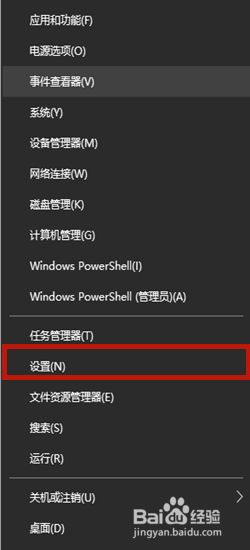
3.2、在设置页面中点击右下角的【时间和语言】;
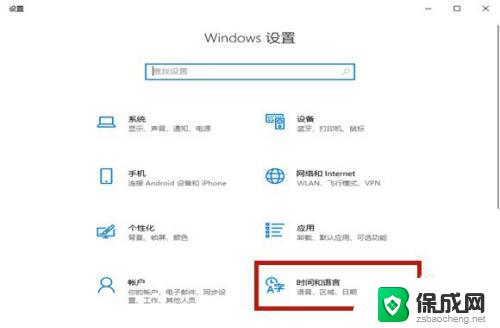
4.3、挑战到新页面以后选择【语言】,之后在右侧点击【添加首选的语言】;
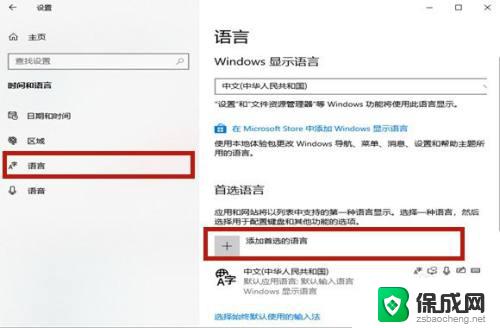
5.4、在选择要安装的语言当中输入【英语】,点击包含美国的选项。选择【下一步】;
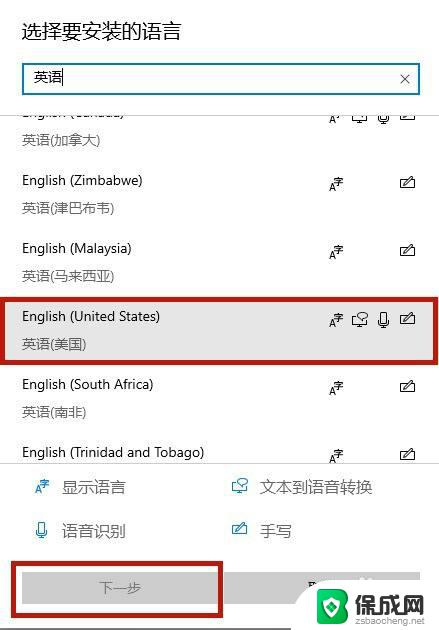
6.5、在安装语言包页面点击【安装】,之后安装语音包需要一定的时间。耐心等待即可;
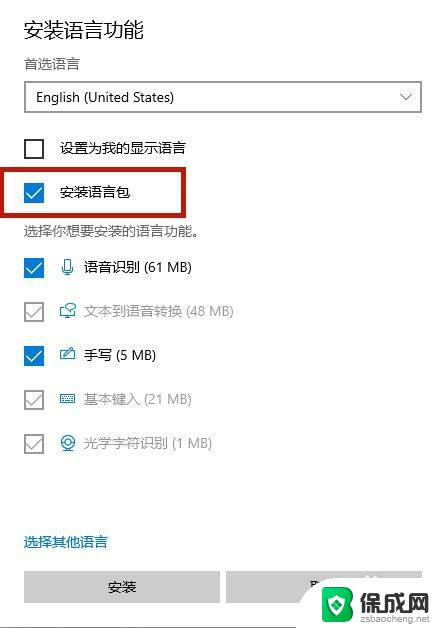
7.6、之后将右下角的输入法切换成新安装的英语输入法,之后进入游戏的时候输入法就不会弹出了。

以上就是Win10游戏中禁用输入法的全部内容,如果您遇到此问题,您可以按照本文所述的步骤解决问题,这种解决方法非常简单快速,一步到位。
win10游戏中禁用输入法 Win10玩游戏时怎样禁用输入法相关教程
-
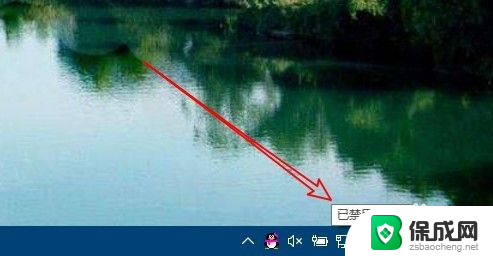 为什么电脑输入法被禁用 Win10输入法被禁用如何恢复方法
为什么电脑输入法被禁用 Win10输入法被禁用如何恢复方法2024-02-23
-
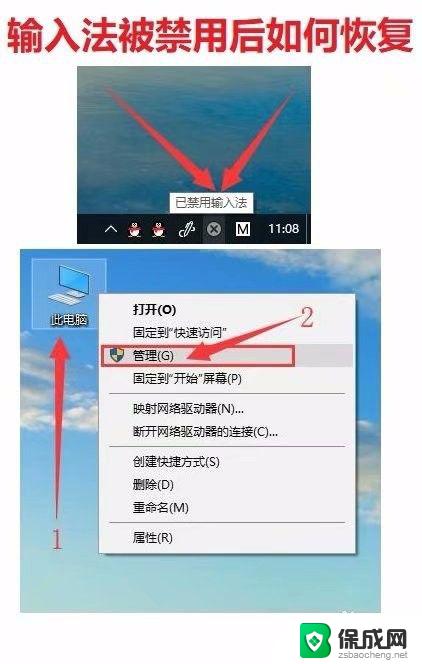 windows已禁用输入法 Win10如何解决已禁用输入法问题
windows已禁用输入法 Win10如何解决已禁用输入法问题2023-09-17
-
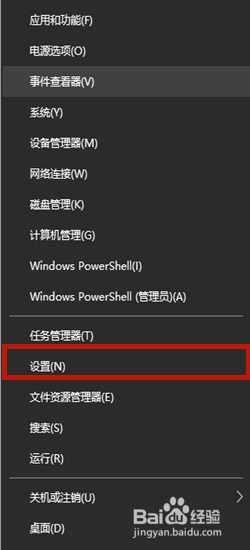 如何在玩游戏时关闭输入法 Win10玩游戏时怎么关闭输入法
如何在玩游戏时关闭输入法 Win10玩游戏时怎么关闭输入法2024-03-04
-
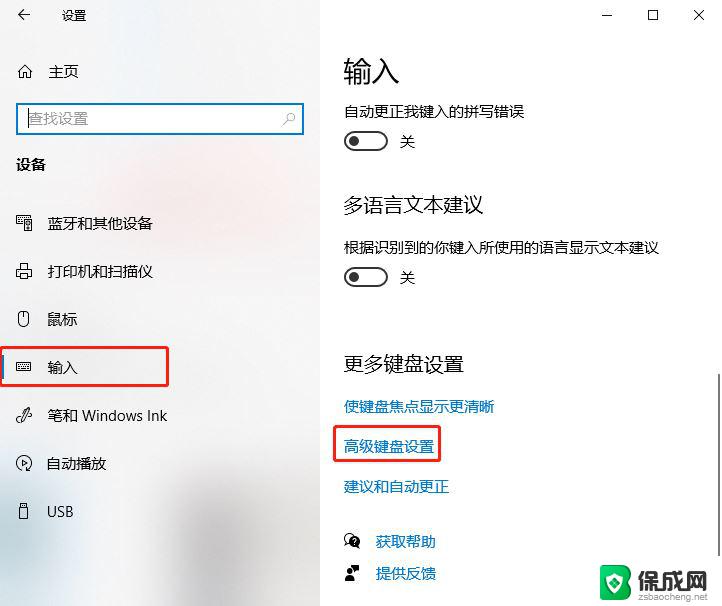 win10系统 输入法 Win10输入法怎么用
win10系统 输入法 Win10输入法怎么用2024-10-01
-
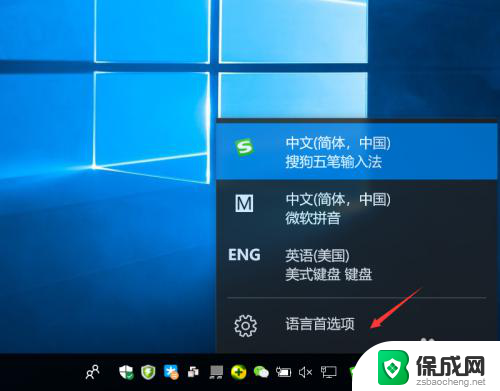 电脑怎么改输入法中文 WIN10怎样修改默认输入法为英文
电脑怎么改输入法中文 WIN10怎样修改默认输入法为英文2024-02-23
-
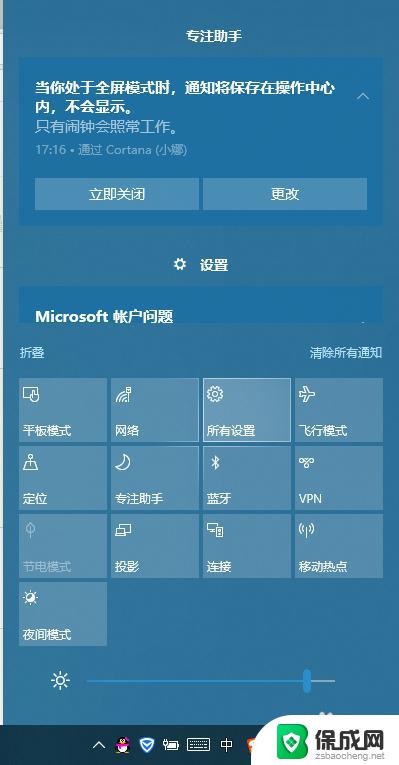 win10中文输入法不见了 win10输入法不见了怎么找回
win10中文输入法不见了 win10输入法不见了怎么找回2023-09-18
- win10输入法 中文切英文 win10输入法设置英文切换的方法
- win10加入输入法 win10系统添加中文输入法教程
- win10怎样选择默认输入法 win10设置默认输入法详细步骤
- win10加输入法 Win10如何添加中文输入法
- 电脑怎么样添加打印机 Win10正式版如何添加打印机驱动
- 0xc0000225 win10 修复 Windows 10 错误代码0xC0000225修复方法
- 如何关闭onedrive开机启动 Win10如何关闭OneDrive开机自启动
- 电脑音响可以连蓝牙吗 win10 台式电脑如何设置蓝牙音箱
- win10删除输入法语言 windows 10 系统删除输入法的步骤
- 任务管理器 黑屏 Win10任务管理器结束任务后黑屏解决方法
win10系统教程推荐
- 1 电脑怎么样添加打印机 Win10正式版如何添加打印机驱动
- 2 磁盘加锁怎么解除 Windows10系统磁盘加密解密设置方法
- 3 扬声器在哪打开 Windows10怎么检测扬声器问题
- 4 windows10u盘启动设置 win10电脑设置U盘启动方法
- 5 游戏系统老电脑兼容性 win10老游戏兼容性设置方法
- 6 怎么通过ip地址访问共享文件夹 win10共享文件夹访问速度慢怎么办
- 7 win10自带杀毒软件如何打开 win10自带杀毒软件如何使用
- 8 闹钟怎么设置音乐铃声 win10电脑更换闹钟铃声方法
- 9 window10屏幕保护怎么设置 电脑屏幕屏保设置方法
- 10 win10打印背景颜色和图像 win10打印网页时怎样设置背景颜色和图像